關於 Apple ProRes 格式的一切你需要知道
Apple ProRes 已經成為高品質後製工作流程中最廣泛使用的影片格式之一。無論你是專業剪輯師還是影片愛好者,了解 Apple ProRes 是什麼、其編解碼器類型,以及其優缺點,都能幫助你簡化剪輯流程。
本指南將向你介紹有關 Apple ProRes 的所有內容,包括其編解碼器的類型、優勢與劣勢,以及如何在 Windows 和 Mac 上將 ProRes 檔案轉換為其他格式。
第一部分:什麼是 Apple ProRes?

Apple ProRes 是 Apple 公司於 2007 年推出的一種影片編解碼器。它旨在提供高品質的影片播放和即時編輯功能。ProRes 以其出色的畫質和高效的壓縮而著稱,在存儲需求和效能之間取得了平衡。然而,其數據速率會根據編解碼器類型、影像內容、畫面大小和幀率而有所不同。
ProRes 尤其受歡迎於專業影片剪輯環境中,例如 Final Cut Pro X、Adobe Premiere Pro 和 DaVinci Resolve。它是一種 I 幀格式,意味著每一幀都是獨立編碼的。因此,在處理方面,ProRes 提供了一個高效能的媒介。儘管它在壓縮方面表現出色,但由於需要高效能處理器,這使其在播放時可能不夠理想,並可能在重新編碼時產生錯誤。
主要特色:- 高品質壓縮且幾乎不會造成視覺損失
- 優化以確保在 macOS 和 Windows 上流暢播放和編輯
- 支援從 SD 和 HD 到 4K 和 8K 的解析度
- 使用 10 位元編碼,確保進階的色彩調整
- 支援播放不同格式的高品質影片
第二部分:Apple ProRes 擁有哪些編解碼器類型?
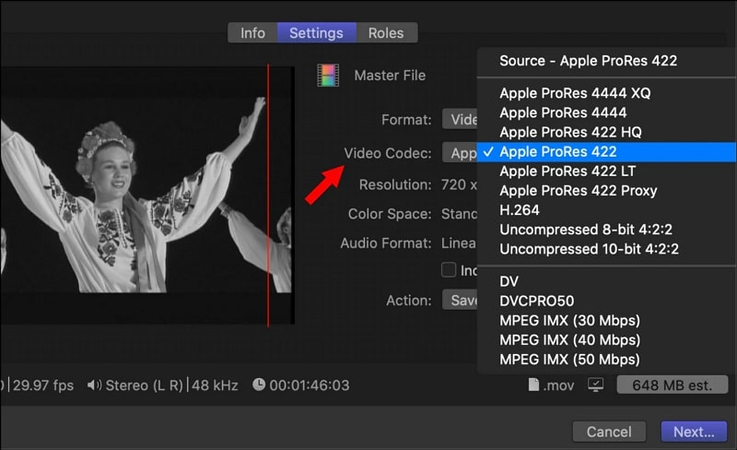
Apple ProRes 包含多種編解碼器變體,每種都針對影片製作中的特定用途而設計。這些編解碼器具有不同的錄製大小、品質和數據速率。以下是主要的 Apple ProRes 編解碼器類型:
ProRes 422 (Proxy):- 數據速率:45 Mbps
- 以原始幀率和長寬比進行高品質的離線編輯
- 提供最小的檔案大小且擁有良好的預覽品質
- 數據速率:102 Mbps
- 在檔案大小和品質之間取得平衡,比 ProRes 422 (Proxy) 更佳
- 適合需要高效存儲且品質損失不大的專案
- 數據速率:147 Mbps
- 提供卓越的品質且檔案大小易於管理
- 比 ProRes 422 (LT) 擁有更高的位元速率
- 數據速率:220 Mbps
- 比 ProRes 422 更高品質,適用於關鍵應用
- 確保專業級編輯的卓越視覺品質
- 數據速率:330 Mbps
- 支援 alpha 通道(透明度)
- 非常適合合成、視覺效果和動態圖形
- 數據速率:500 Mbps
- ProRes 系列中品質最高的變體,適用於 4:4:4:4 影像源(包含 alpha 通道)
- 擁有最大錄製大小,適合高需求的工作流程,如高端電影製作或 8K 製作
第三部分:Apple ProRes 的優缺點
現在,讓我們透過比較 Apple ProRes 的優缺點來更好地了解它。以下是其優點:
- 支援高達 8K 的解析度
- 提供無損壓縮,確保最佳影像品質
- 優化以確保在專業系統上的流暢播放
- 在專業影片剪輯工作流程中廣泛使用
- 具有進階的色彩調整功能,且品質損失最小
以下是一些缺點:
- 與高度壓縮的格式(如 H.264 或 H.265)相比,ProRes 檔案的大小明顯較大
- 原生支援主要針對 Apple 環境,其他平台需要第三方工具
- 高品質變體需求大量存儲空間,因此不太適合休閒使用
第四部分:ProRes、H.264 和 H.265 的比較
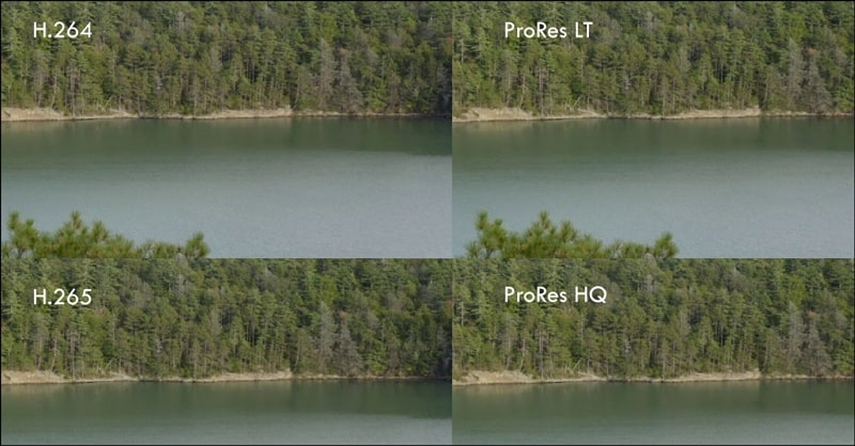
為了更好地了解 Apple ProRes 的特點,將它與另外兩種廣泛使用的影片編解碼器 H.264 和 H.265 進行比較會有所幫助。以下是這些編解碼器的比較表:
| 特性 | ProRes | H.264 | H.265 (HEVC) |
|---|---|---|---|
| 壓縮率 | 低 | 高 | 非常高 |
| 品質 | 卓越 | 良好 | 非常良好 |
| 檔案大小 | 大 | 小 | 更小 |
| 編碼速度 | 快速 | 中等 | 較慢 |
| 編輯效能 | 流暢 | 中等 | 需求更高 |
| 使用情境 | 後期製作編輯 | 串流與發佈 | 高品質串流 |
| 相容性 | 限於專業軟體 | 廣泛 | 逐漸普及 |
總結來說,ProRes 適合用於製作與編輯,而 H.264 和 H.265 更適合用於最終發佈和分發。選擇哪種編解碼器取決於你是要進行專案的編輯還是準備內容供觀眾觀看。
第五部分:如何在 Windows 和 Mac 上將 ProRes 轉換為其他影片格式
將 Apple ProRes 或 MOV 檔案轉換為其他影片格式,可以確保與各種媒體播放器和剪輯平台的相容性。為此,HitPaw Univd (HitPaw Video Converter)是首選工具。它擁有使用者友好的介面,並支援多種格式,這款功能強大且多用途的軟體讓轉檔過程快速又輕鬆。你還可以更改輸出參數,例如編碼器、幀率等。在導出到系統之前,還能使用內建播放器預覽輸出效果。
主要功能:
- 支援轉換超過 1000 種格式,包括 MOV 格式
- 提供 Apple ProRes 檔案的快速且無損轉檔
- 將 ProRes 檔案轉換為適用於智慧型手機、平板電腦等的格式
- 讓你輕鬆為 ProRes 檔案添加字幕
- 壓縮 ProRes 檔案至不同大小且不損失品質
使用 HitPaw Univd轉換 ProRes 的方法:
步驟 1:添加 ProRes 檔案首先啟動軟體,點擊「添加檔案」>「添加影片」選項,進入「轉檔」區域,瀏覽並匯入所需的 ProRes 檔案。

步驟 2:選擇輸出格式
接下來,展開「轉換全部為」選項卡,進入所需類別以選擇輸出格式。你還可以選擇品質,並按筆型圖標調整幀率、解析度、品質、比特率及其他參數。

步驟 3:開始轉檔
接下來,從右側啟用超快速轉檔,然後點擊「轉換」或「全部轉換」按鈕開始轉檔。

步驟 4:存取已轉換的檔案
轉檔完成後,你可以前往「已轉換」區域,查看所有已轉換的 ProRes 檔案。就是這麼簡單!

第六部分:Apple ProRes 常見問題解答
Q1. Apple ProRes 是做什麼的?
A1. Apple ProRes 提供高品質的影片壓縮,確保順暢的播放和編輯。它讓專業人士能夠處理高解析度的影片檔案,而不會過度占用儲存空間或處理能力。
Q2. Apple ProRes 的畫質較高嗎?
A2. 是的,Apple ProRes 提供比其他壓縮格式(如 H.264 和 H.265)更高的視覺品質,非常適合用來捕捉製作過程中的原始檔案。
結論
Apple ProRes 是專業影片剪輯領域的基石格式,提供無與倫比的品質和效能。儘管其大檔案大小可能會帶來一些挑戰,但其卓越的品質使其成為後期製作流程中的首選格式。而對於需要將 ProRes 檔案轉換為其他格式的用戶,HitPaw Univd是一個極佳的解決方案,結合了易用性和先進功能。所以,今天就下載這款軟體,體驗無縫的影片轉檔吧!








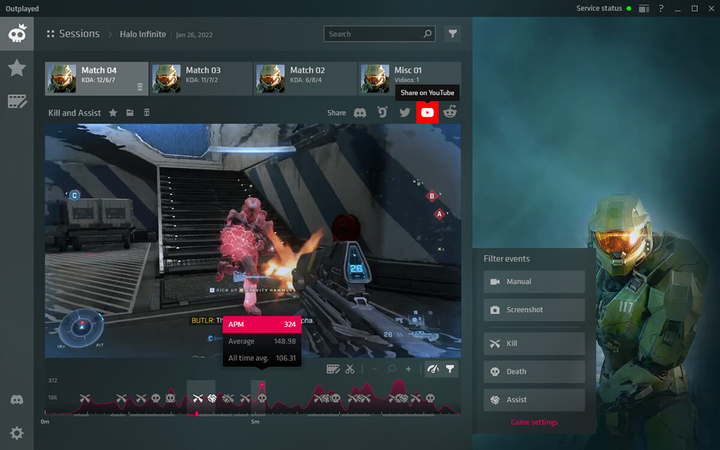



分享文章至:
選擇產品評分:
Joshua
HitPaw 特邀主編
熱衷於分享3C及各類軟體資訊,希望能夠透過撰寫文章,幫助大家瞭解更多影像處理的技巧和相關的AI資訊。
檢視所有文章留言
為HitPaw留下您的寶貴意見/點評